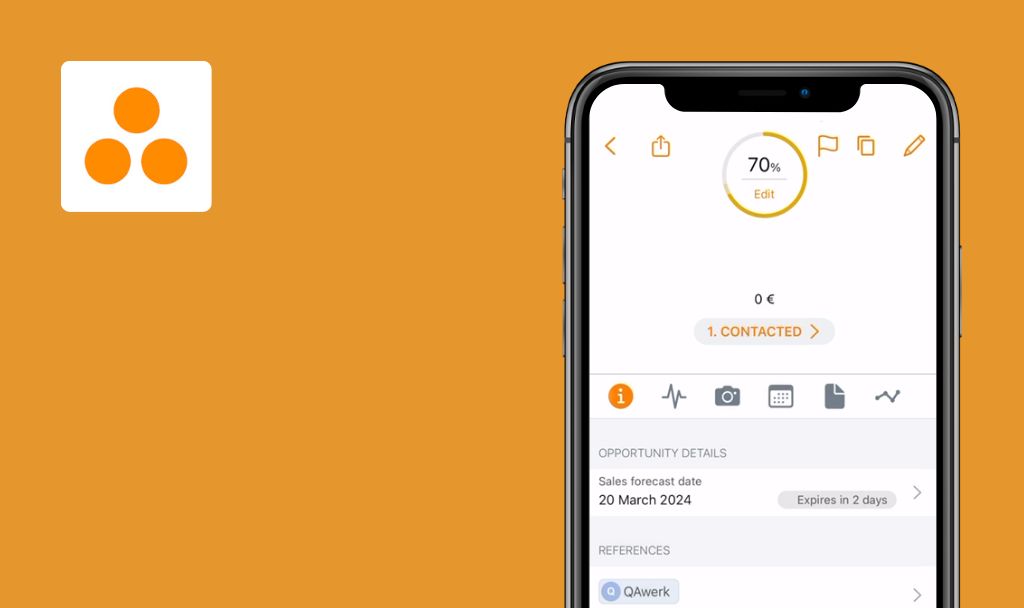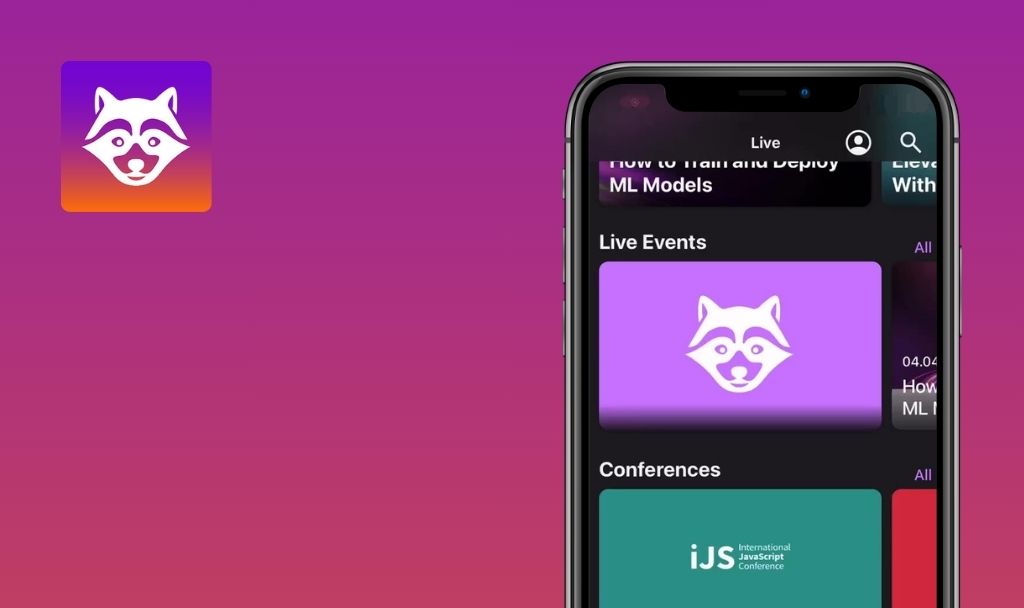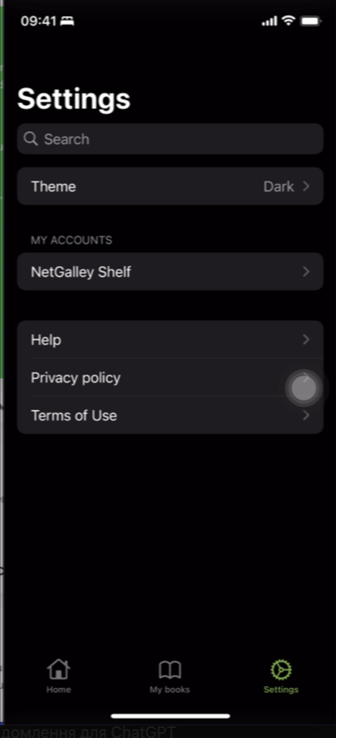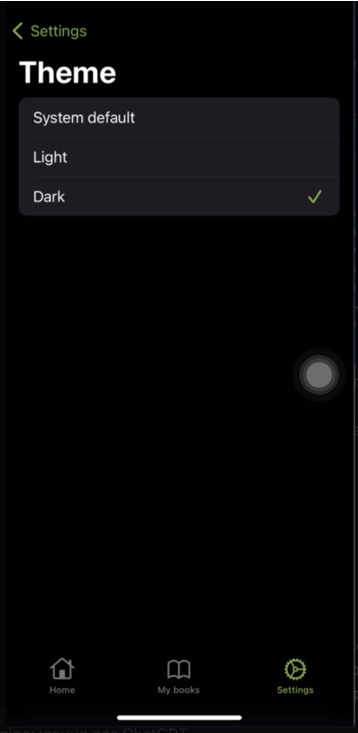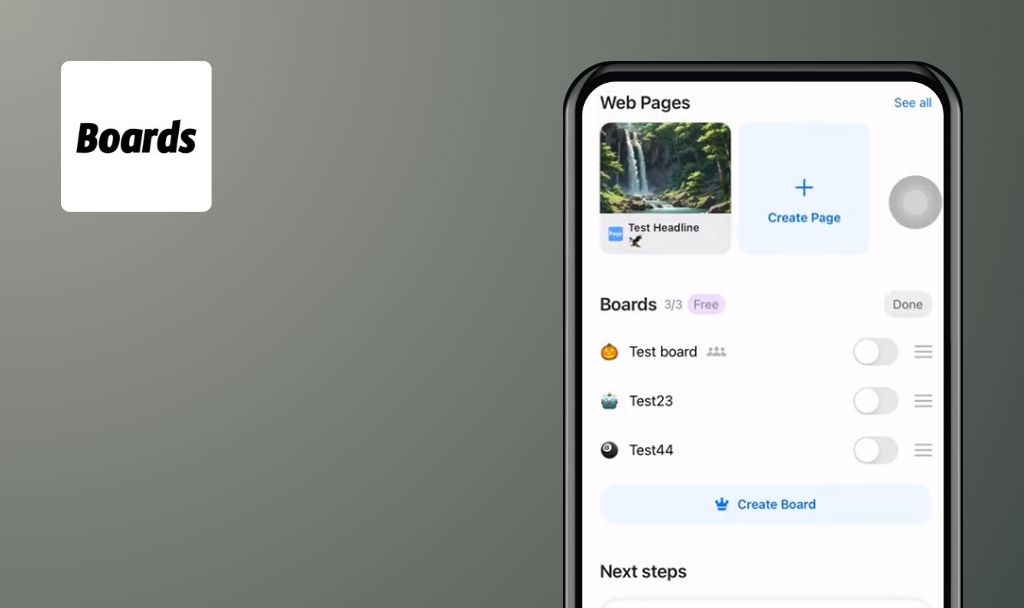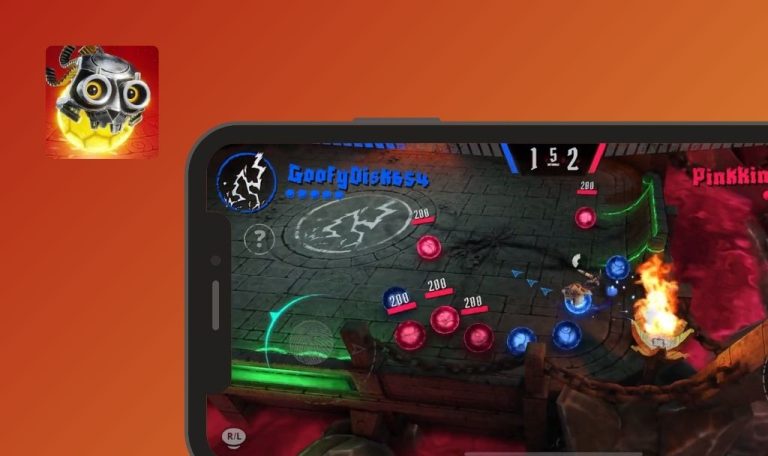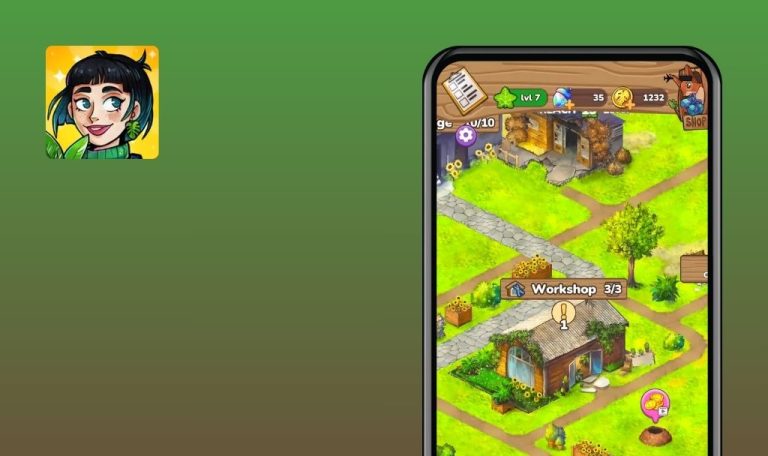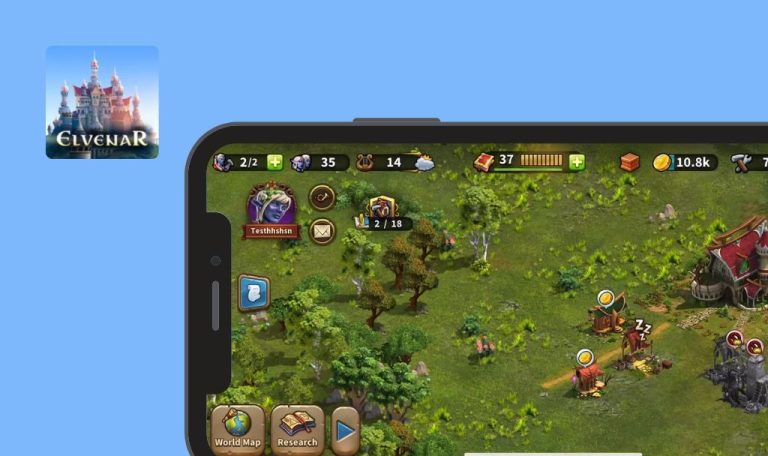
Keine Bugs in NetGalley Shelf für iOS gefunden
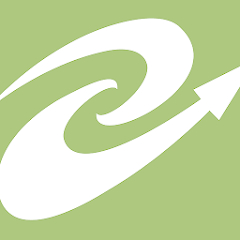
NetGalley Shelf
NetGalley ist eine innovative Online-Plattform, die die Verlagsbranche mit einem umfangreichen Netzwerk von Buchrezensenten, Journalisten, Bibliothekaren, Buchhändlern, Bloggern und Pädagogen verbindet. NetGalley ist die erste Adresse, an der veröffentlichte Bücher und Leseexemplare (ARCs) digital ausgetauscht und entdeckt werden können.
Die Funktionen der Plattform ermöglichen es den Verlagen, digitale Rezensionsexemplare an potenzielle Rezensenten zu senden und die Aktivitäten und Rückmeldungen zu verfolgen. Darüber hinaus können die Nutzer neue Titel entdecken und um Rezensionen bitten, an themenbezogenen Werbeaktionen teilnehmen und sich in einer lebendigen, buchorientierten Community engagieren.
Wir zeichnen die NetGalley Shelf App mit unserem Remarkable Quality Badge aus, da unser QA-Team die App gründlich getestet und keine schwerwiegenden Mängel festgestellt hat!
Bei der Überprüfung, ob die Schaltfläche „Anmelden“ mit gültigen Anmeldedaten korrekt funktioniert, wurden keine Fehler gefunden
Der Benutzer hat ein gültiges NetGalley-Konto mit korrekten Anmeldedaten.
- Starten Sie die NetGalley-App.
- Geben Sie einen gültigen Benutzernamen und ein Passwort in die entsprechenden Felder ein.
- Aktivieren Sie beide Kontrollkästchen: „Ich habe die Datenschutzbestimmungen gelesen und stimme ihnen zu“ und “Ich stimme den NetGalley-Nutzungsbedingungen zu.“
- Tippen Sie auf die Schaltfläche „Sign In“.
OS: iOS 17.5.1
Gerät: iPhone 12 Pro
Die App navigiert zum Startbildschirm des Benutzerkontos.
Fehler nicht gefunden.
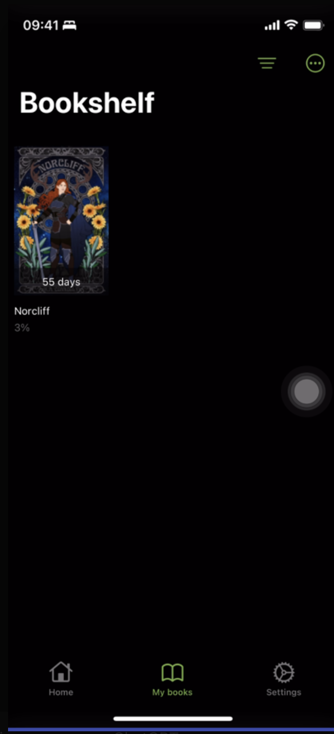
Kein Fehler gefunden bei der Verifizierung Fehlermeldung erscheint bei der Eingabe falscher Anmeldedaten
Der Benutzer hat ein ungültiges oder falsches Passwort oder einen falschen Benutzernamen.
- Starten Sie die NetGalley-App.
- Geben Sie einen falschen Benutzernamen oder ein falsches Passwort in die entsprechenden Felder ein.
- Tippen Sie auf die Schaltfläche „Anmelden“.
OS: iOS 17.5.1
Gerät: iPhone 12 Pro
Die App sollte die Fehlermeldung anzeigen, wenn der Benutzername oder das Kennwort falsch ist.
Fehler nicht gefunden.
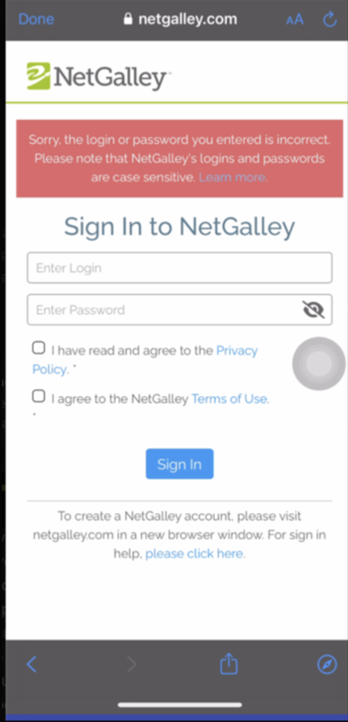
Bei der Überprüfung des Aussehens und der Funktionalität des Bereichs „Bookshelf“ wurden keine Fehler gefunden
- Der Benutzer ist bei der NetGalley-App angemeldet.
- Der Benutzer hat mindestens ein Buch in seinem Regal.
- Tippen Sie im unteren Navigationsmenü auf „Meine Bücher“.
- Sehen Sie sich die Bücher an, die unter dem Abschnitt „Bücherregal“ aufgeführt sind.
OS: iOS 17.5.1
Gerät: iPhone 12 Pro
Das/die Buch(er) im Regal sollte(n) zusammen mit dem Fortschritt, den verbleibenden Tagen und dem Titelbild angezeigt werden.
Fehler nicht gefunden.
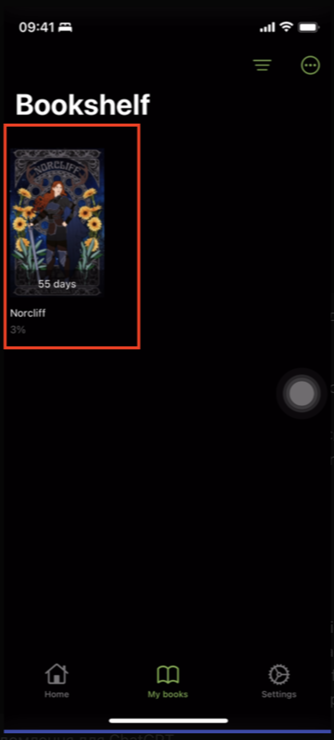
Keine Fehler bei der Überprüfung der Filterfunktion im Abschnitt „Bücherregal“ gefunden
Der Benutzer ist eingeloggt und hat Bücher in seinem Regal.
- Öffnen Sie den Bereich „Bücherregal“, indem Sie auf „Meine Bücher“ tippen.
- Tippen Sie auf das Filtersymbol oben rechts auf dem Bücherregal-Bildschirm.
- Wenden Sie verschiedene Filter an, z. B. „Derzeit gelesen“, „Kürzlich hinzugefügt“ usw.
OS: iOS 17.5.1
Gerät: iPhone 12 Pro
Die Bücher sollten entsprechend der Benutzerauswahl gefiltert werden.
Fehler nicht gefunden.
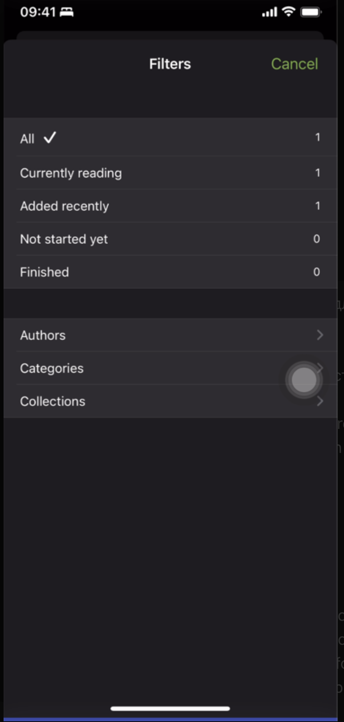
Keine Fehler bei der Überprüfung der „Sortier“-Optionen im Abschnitt „Bücherregal“ gefunden
Der Benutzer hat mehrere Bücher in seinem Bücherregal.
- Navigieren Sie zum Abschnitt „Bücherregal“, indem Sie auf „Meine Bücher“ tippen.
- Tippen Sie auf das Filter-/Sortiersymbol am oberen Rand.
- Wählen Sie verschiedene Sortieroptionen, z. B. „Titel“, „Zuletzt gelesen“ und „Hinzufügedatum“.
OS: iOS 17.5.1
Gerät: iPhone 12 Pro
Die Bücherliste sollte die Reihenfolge entsprechend den ausgewählten Sortierkriterien ändern.
Fehler nicht gefunden.
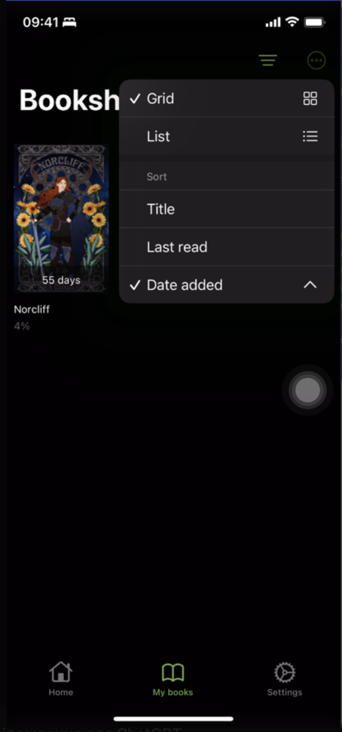
Bei der Überprüfung der Themeneinstellungen (heller/dunkler Modus) in der App wurden keine Fehler gefunden
Der Benutzer ist eingeloggt und kann auf die Einstellungen zugreifen.
- Tippen Sie in der unteren Navigationsleiste auf „Einstellungen“.
- Tippen Sie auf „Thema“.
- Wählen Sie zwischen den Modusoptionen „Hell“ und „Dunkel“.
OS: iOS 17.5.1
Gerät: iPhone 12 Pro
Die App sollte entsprechend dem ausgewählten Thema (hell/dunkel) angezeigt werden.
Fehler nicht gefunden.
Bei der Überprüfung der für ein bestimmtes Buch verfügbaren Optionen im Abschnitt „Bücherregal“ wurden keine Bugs gefunden
Der Benutzer hat Bücher in seinem Regal.
Drücken Sie lange auf das ausgewählte Buch im Abschnitt „Bücherregal“.
OS: iOS 17.5.1
Gerät: iPhone 12 Pro
Eine Liste relevanter Aktionen (Informationen, Lesen, Als gelesen markieren, Erneuern, Notizen, Sammlungen, Kategorien, Autoren, Metadaten bearbeiten, Löschen) sollte angezeigt werden, wenn man auf ein Buch tippt.
Fehler nicht gefunden.
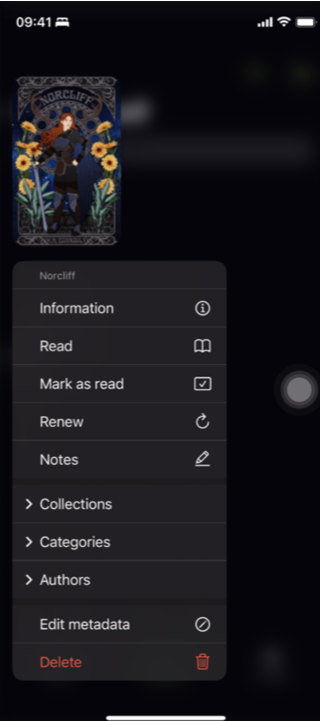
Keine Fehler bei der Überprüfung der Lese- und Navigationsfunktionen beim Betrachten eines Buches gefunden
Der Benutzer hat ein Buch zum Lesen geöffnet.
- Öffnen Sie den Abschnitt „Bücherregal“.
- Tippen Sie auf das Buch, um es zu lesen.
- Überprüfen Sie die Verfügbarkeit von Lesetools wie „Inhaltsverzeichnis“, „Suche“, „Lesezeichen“ und „Vorlesen“.
OS: iOS 17.5.1
Gerät: iPhone 12 Pro
Alle Lesehilfen sollten verfügbar sein und korrekt funktionieren.
Fehler nicht gefunden.
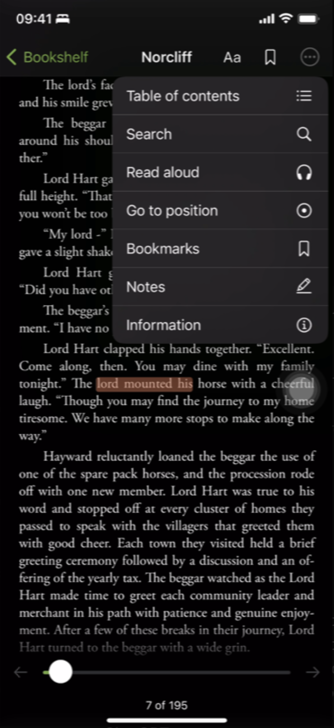
Bei der Überprüfung der Funktionalität der Option „Hilfe“ in den Einstellungen wurden keine Bugs gefunden
Der Benutzer ist bei der App angemeldet.
- Tippen Sie in der unteren Navigationsleiste auf „Einstellungen“.
- Tippen Sie auf die Option „Hilfe“ unter „Meine Konten“.
OS: iOS 17.5.1
Gerät: iPhone 12 Pro
Die App sollte den Hilfe-/Supportbereich öffnen, wenn der Benutzer in den Einstellungen auf die Option „Hilfe“ tippt.
Fehler nicht gefunden.
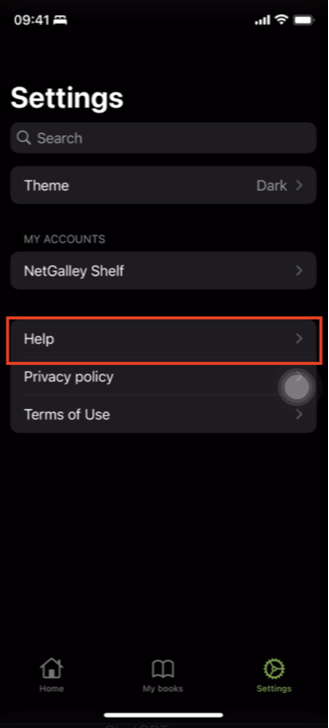
Bei der Überprüfung der Funktionalität der Option „Löschen“ für das Buch wurden keine Fehler gefunden
Der Benutzer ist eingeloggt und hat mindestens ein Buch im „Bücherregal“.
- Gehen Sie zum Abschnitt „Meine Bücher“.
- Tippen Sie auf das Buchcover, um das Menü zu öffnen.
- Scrollen Sie nach unten und tippen Sie auf die Option „Löschen“.
- Bestätigen Sie die Löschung, wenn Sie dazu aufgefordert werden.
OS: iOS 17.5.1
Gerät: iPhone 12 Pro
Das ausgewählte Buch sollte aus dem Bücherregal gelöscht werden, und die Liste sollte aktualisiert werden, um diese Änderung widerzuspiegeln.
Fehler nicht gefunden.
Ich habe Funktions- und Benutzerfreundlichkeitstests durchgeführt. Die App funktioniert stabil, und es wurden keine Fehler gefunden, was auf eine hohe Entwicklungsqualität hinweist.

Keine Bugs gefunden!
 We tried to find bugs in this product but failed to spot any. While we still believe no software is 100% free of bugs, this app contains no critical or apparent defects that could negatively impact the user experience.
We tried to find bugs in this product but failed to spot any. While we still believe no software is 100% free of bugs, this app contains no critical or apparent defects that could negatively impact the user experience.